Incontrate il temuto errore di codifica sovraccaricato obs ma non sapete come risolvere questo? Non preoccuparti, nella maggior parte dei casi, è un semplice errore che può essere facilmente risolto. Dare un'occhiata di seguito ai metodi più importanti che si potrebbe provareCorreggi il sovraccarico dell'encoder in obs.
In questo articolo
Perchè occorre codificare i problemi sovraccaricati?
Quando si incontra l'errore di codifica sovraccaricato obs, significa che c'è un problema con l'acquisizione, compressione e conversione dei dati. Potresti avere problemi di ritardo, e alcuni frame potrebbero non essere catturati affatto.
Che può accadere per una varietà di motivi diversi. Alcune delle cause più comuni di errori di sovraccarico dell'encoder video obs sono le seguenti.
| La causa | La descrizione | La soluzione |
| Altri programmi in esecuzione in background | I programmi in esecuzione in background possono bloccare le risorse del computer e causare ritardi ed errori. | Chiudere tutti gli altri programmi quando si esegue obs. |
| Spazio su disco non sufficiente | Screen catture e streaming dal vivo possono spesso occupare molto archiviazione. Se non c'è abbastanza spazio su disco, si potrebbe incontrare errori. | Liberare spazio su disco. |
| Obs impostati a bassa priorità | Processi con priorità bassa otterranno meno risorse CPU, rendendoli più soggetti a crash o glitching. | Fissare i risultati come priorità elevata. |
| Alta risoluzione | Alta risoluzione di output può sovraccaricare la CPU e portare a errori obs. | Riduzione della risoluzione dell'uscita |
| Fps elevati | Fps elevati(oltre 30 fps) può facilmente sovraccaricare la tua cpu e portare a errori obs. | Riduzione fps |
| Bilanciamento del codificatore improprio | Un equilibrio improprio della qualità CPU/ video può portare a errori di ritardo e obs. | Aumentare l'equilibrio dell'encoder. |
| Driver obsoleti | Driver obsoleti possono portare a numerosi problemi, tra cui il sovraccarico di codifica obs. | Aggiorna i driver. |
- Registrare video con tempo illimitato.
- Esperienza senza ritardo
- Potente ai per la creazione di contenuti senza sforzo.
- Intuitivo, professionale ma adatto ai principianti.
- Funziona su Mac, Windows, iOS e Android.

Come risolvere il problema di sovraccarico di codifica obs?
Mentre può essere nervosa quando il vostro obs dice"codifica sovraccaricata ", è generalmente un problema comune che può facilmente essere risolto. Ecco i metodi più importanti che si potrebbe provare aCorreggi la codifica sovraccarica in obs.
Chiudere altri programmi
Se hai numerosi programmi in esecuzione in background, possono competere con obs per le risorse CPU, rallentandolo e portando a errori. è per questo che è sempre nel tuo interesse chiudere tutto ciò che non avrete bisogno durante la registrazione o lo streaming, sia che si utilizzi obs o qualsiasi altro strumento di screen catture.
Ecco come correggere la codifica sovraccaricata in obs utilizzando il gestore task:
- Uscire tutti i programmi e finestre che non hai bisogno facendo clic sull'icona x;
- Fai clic con il tasto destro sul tuoBarra delle attivitàE selezionaGestione attività;

- Guardare tutti i programmi attivi;
- Trovare i programmi di cui non hai bisogno, fare clic con il tasto destro su di loro e selezionareFinire l'attività.

Liberare spazio su disco
OBS (o qualsiasi altro registratore di schermo) ha bisogno di spazio ram e spazio su disco adeguato per funzionare correttamente. Se non hai abbastanza archiviazione, non sarai in grado di catturare o trasmettere in diretta alcun tipo di contenuto audio e video.
Fortunatamente, liberare spazio su disco è relativamente semplice. è possibile avvicinare l'attività manualmente ed eliminare/disinstallare tutti i file di cui non hai più bisogno da un dato disco- foto e video occupano molto spazio, come fanno giochi e app. è possibile trasferirli su un altro disco o dispositivo esterno.
Inoltre, è possibile pulire il disco:
- Aperto e apertoEsploratore file;
- Fai clic con il tasto destro sul disco che desideri pulire e selezionareLe proprietà;
- Vai aGenerale > pulizia disco;
- Seleziona ilPulire i file di sistemaE fare clic suOK.

Imposta obs come alta priorità
Il tuo CPU è progettato per gestire molti processi contemporaneamente, ma non tutti sono stati dato la stessa attenzione e trattamento. Quindi, se obs è designato come"bassa priorità ", non otterrà le risorse necessarie per acquisire, comprimere e trasmettere i dati. In definitiva, questo potrebbe portare a errori di sovraccarico codificati obs.
Ecco come eseguire un correzione sovraccaricato di codifica obs impostandolo come priorità elevata:
- Fai clic con il tasto destro sul tuoBarra delle attivitàE selezionaGestione attività;
- Fai clic con il tasto destro suOBS...In...Il processoScheda e selezionaVai ai dettagli;

- La posizioneOBS...In...I dettagliScheda e fare clic con il tasto destro su di esso;
- Vai aImposta la prioritàE selezionaSupera la normale or Alto e alto.

Riduzione della risoluzione
Risoluzione è uno dei principali fattori determinanti che influenzano quanto occorre l'uso della CPU obs. Quindi, regolare la risoluzione potrebbe impattare enormemente le prestazioni dello strumento.
Ecco come regolare la risoluzione e speriamoCorreggi l'errore di sovraccarico di codifica obs:
- Avvia obs sul dispositivo e vai aLe impostazioni;
- Navigare versoIl VideoLe schede;

- SottoRisoluzione di uscita (scala), mettere in una risoluzione più bassa;
- Fare clic suApplica > OKPoi riavviare il PC e avviare obs.

Riduzione fps
Non dovrebbe venire come sorpresa che un fps più alto durante la registrazione mette più tensione sul tuo gpu. Anche se la registrazione a 48, 60 o più fps offre un'esperienza di visualizzazione più fluida, non è sempre necessario. è possibile registrare a fps più bassi, ridurre le possibilità di incontrareSovravariamento del codificatore obsE assicurarsi comunque che i tuoi spettatori siano soddisfatti.
Ecco come si può fare proprio questo:
- Avvia obs sul dispositivo e vai aLe impostazioni;
- Navigare versoIl VideoScheda e localizzazioneValori comuni di fps;

- Dal...A discesamenu, selezionare 30 o inferiori;
- Fare clic suApplica > OK,Poi riavviare il PC e avviare obs.
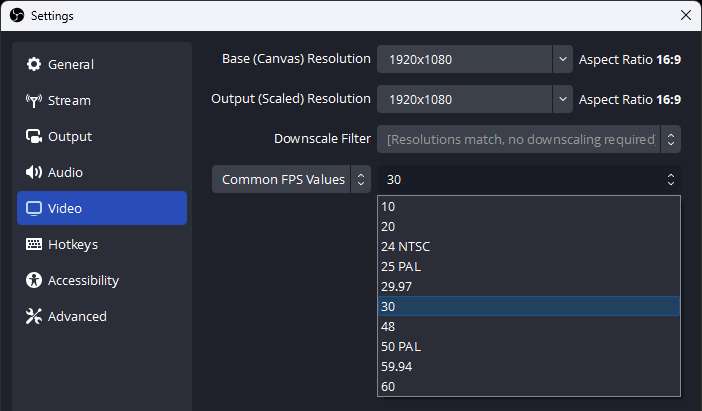
Usa un preimpostazione dell'encoder più equilibrato
Le preimpostazioni dell'encoder che stai usando influenzano sia la qualità delle registrazioni in obs che la tensione che le registrazioni mettono sul tuo CPU.
In OBS, scegliere un preimpostazione di codificatore più equilibrato per la tua CPU è relativamente semplice:
- Avvia obs sul dispositivo e vai aLe impostazioni;
- Navigare versoL'uscitaLe schede;

- Se necessario, vai aIl flusso di Streaming, impostare l'encoder suSoftware (x264)E controllareAbilita le impostazioni avanzate del codificatoreScatole;
- SottoPreimpostazione del codificatore, selezionareSuperveloce. or Ultra veloceQuindi fare clic suApplica > OKE riavviare il dispositivo.

Aggiorna i tuoi driver
Se hai provato tutto il resto e nulla sembra funzionare, potresti aggiornare i tuoi driver come ultima risorsa. In genere, obs invierà un errore chiedendo di verificare se i driver sono aggiornati e se sono i driver video o grafici che stanno causando problemi. Tuttavia, è possibile incontrare un errore sovraccaricato di codifica invece.
è possibile aggiornare facilmente i driver seguendo alcuni semplici passaggi:
- Usa ilCasella di ricercaCerca...Gestione dispositiviE aprirlo;
- Espandere ilAdattatori di visualizzazione(o altri conducenti pertinenti);
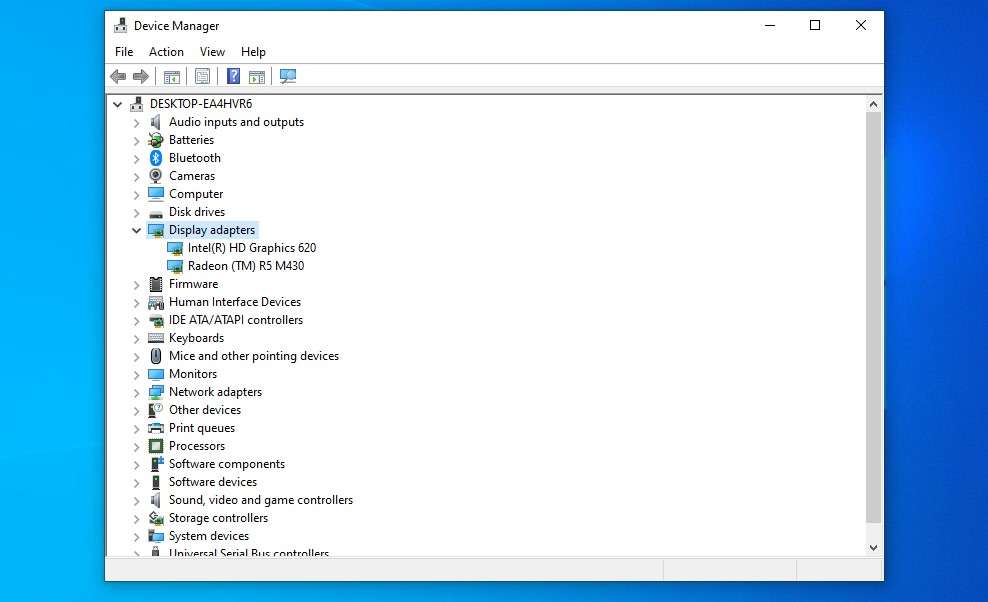
- Fai clic con il tasto destro del mouseScheda graficaE selezionaAggiorna driver;
- Seleziona ilCerca automaticamente i driver.

Alternativa più leggera da considerare: Filmora
Anche se obs può essere una soluzione ottima per la registrazione e lo streaming dal vivo, è facile incontrare bug ed errori. è uno strumento ad alta intensità di risorse che può portare i dispositivi di fascia inferiore al loro punto di rottura ed essere abbastanza ingombrante da affrontare. Se desideri una potente soluzione per la registrazione e lo streaming leggera, stabile e facile da usare, dovrai cercare soluzioni comeWondershare Filmora.
Un registratore completo ed editor video in uno, filmora offre un'abbondanza di funzionalità avanzate e rimane il più leggero possibile sul tuo CPU e gpu. è veloce, affidabile e offre una qualità video eccezionale.
In grado di registrare fino a 4k e 240 fps senza influire sulle prestazioni del dispositivo, è la scelta ideale per video di gioco, tutorial, recensioni e altro ancora.
Consente di personalizzare completamente la tua area di registrazione, catturare la tua webcam, sistema e audio microfono, visualizzare click del mouse e premi dei tasti, e altro ancora. Una volta finito la registrazione, andare direttamente al suo editor per perfezionare il tuo video e pubblicarlo su qualsiasi piattaforma.
Ecco come visualizzare il record usando Wondershare filmora:
- Installare filmora sul dispositivo e accedere al tuo account wondershare;
- Dal...Menu principale, selezionareRegistratore di schermo;

- Imposta la tua area di registrazione-Schermo intero, personalizzato, finestra di destinazioneO inserire lunghezza e larghezza video preferite;
- Abilita/disabilitaMicrofono, audio di sistema,E...La fotocamera;

- Espandere ilLe impostazioniPer regolareFrequenza di frame, conto alla rovescia, timer registratoE altro ancora;
- Fai clic sul rossoIl registroPulsante per iniziare la registrazione.

Le conclusioni
IncontrareErrore di sovraccarico del codificatore in obsè abbastanza comune tra gli utenti. Fortunatamente, ci sono diverse soluzioni semplici che si potrebbe provare a risolvere il problema e continuare la registrazione o lo streaming senza interruzioni.
Ma se sei stanco di incontrare errori frequenti e vuoi una soluzione potente ma leggera che offre maggiore stabilità, dovresti controllareWondershare Filmora.
 Garanzia di Download Sicuro, zero malware
Garanzia di Download Sicuro, zero malware




